win7回收站不见了怎么恢复
周末小编这在享受着假期的快乐,突然打开windows764位旗舰版下载安装的电脑桌面的回收站消失了,虽然不是很常见,但是小编偶尔也遇到过几次,如果遇到了win7回收站不见了怎么恢复呢? 其实关于win7回收站不见了怎么恢复的解决方法小编也是操作过很多次,那今天小编就为大家介绍win7回收站不见了怎么恢复最简单的方法吧。
方法1:组策略法
1.按win+R组合键——运行--输入“GPEDIT.MSC:打开组策略编辑页面。

win7回收站不见了怎么恢复图1
2.进入组策略页面后,点击“管理模板”--双击“桌面”进入桌面管理页面。
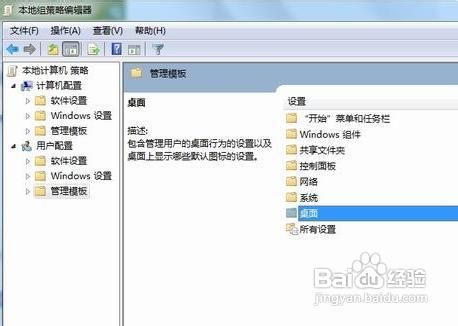
win7回收站不见了怎么恢复图2
3.进入桌面管理页面后,双击:“从桌面删除回收站图标”,进入配置页面,选择“未配置。”点击确定。推出策略组,刷新一下桌面。

win7回收站不见了怎么恢复图3
方法2:新建文件夹在桌面选择新建文件夹。

win7回收站不见了怎么恢复图4
将文件夹命名为:回收站.{645ff040-5081-101b-9f08-00aa002f954e},再看一下是不是就是一个回收站图标了。

win7回收站不见了怎么恢复图5
好了,以上就是win7回收站不见了怎么恢复的解决方法,通过上面的win7回收站不见了怎么恢复的方法都有一定的了解了吧,好了,如果大家还想了解更多的资讯敬请关注系统之家官网吧。系统之家官网为大家提供更多新鲜的资讯哦。
上一篇:win7激活工具不能激活怎么办
下一篇:虚拟机安装xp系统详细图解

 2019-07-21 09:55:23
2019-07-21 09:55:23




